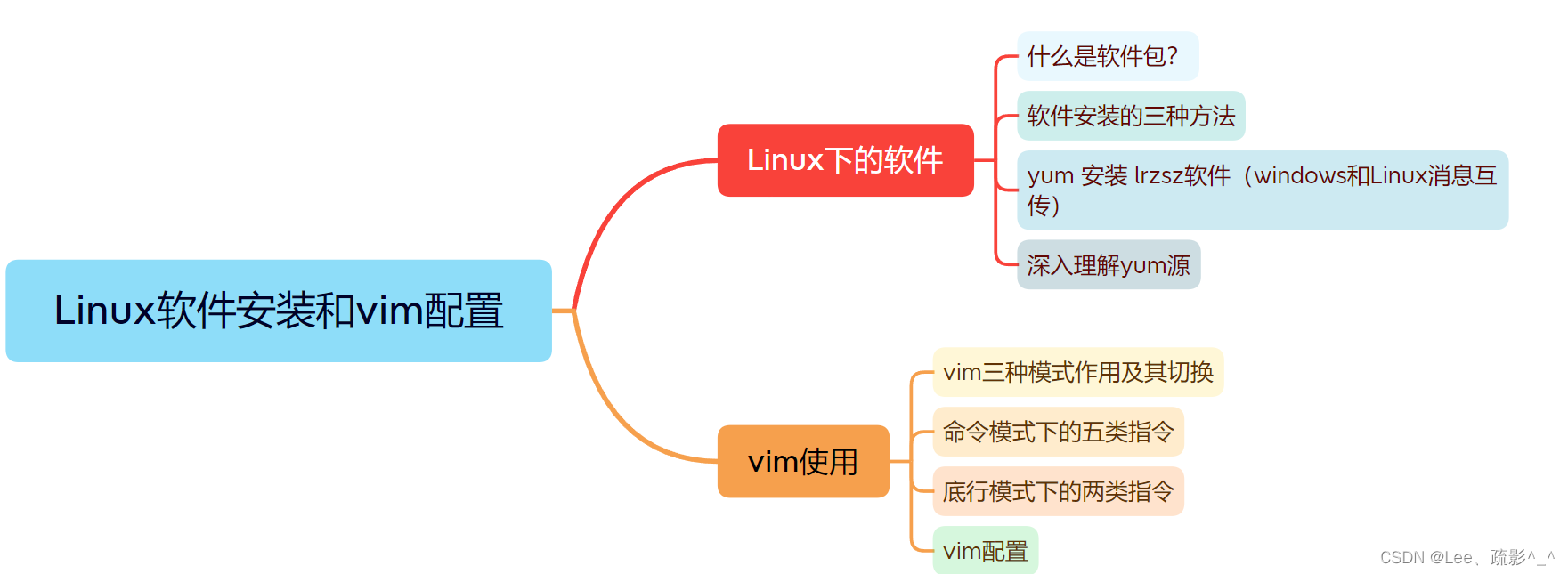
文章目录
一、Linux下的软件1、什么是软件包?2、软件安装的三种方法3、yum 安装 lrzsz软件(windows和Linux消息互传)4、深入理解yum源 二、 L i n u x 编辑器 − v i m 使用 Linux编辑器-vim使用 Linux编辑器−vim使用1、vim三种模式作用及其切换2、命令模式下的五类指令2.1、定位指令2.2、移动指令2.3、复制粘贴指令2.4、替换和更改指令2.5、其它指令 3、底行模式下的两类指令3.1、保存和退出指令3.2、搜索和设置指令3.3、运行和编译代码3.4 v s vs vs+文件(多文件操作) 4、vim配置
一、Linux下的软件
1、什么是软件包?
在Linux下安装软件, 一个通常的办法是下载到程序的源代码, 并进行编译, 得到可执行程序.但是这样太麻烦了, 于是有些人把一些常用的软件提前编译好, 做成软件包(可以理解成windows上的安装程序)放在一个服务器上, 通过包管理器可以很方便的获取到这个编译好的软件包, 直接进行安装.软件包和软件包管理器, 就好比 “App” 和 “应用商店” 这样的关系.yum(Yellow dog Updater, Modified)是Linux下非常常用的一种包管理器. 主要应用在Fedora, RedHat,Centos等发行版上2、软件安装的三种方法
1、 源代码安装 – 安装困难,不适用于普通用户
2、rpm安装 – rmp相对于Linux下的安装包,需要用户自身去寻找安装源、安装版本,解决安装依赖问题,安装难度依旧较大。
3、yum安装 – 解决了安装源、安装版本和安装依赖的问题
Linux软件安装方法有很多,实用对新手友好的就是yum安装,关于 yum 的所有操作必须保证主机(虚拟机)网络畅通!!!对此我们可以通过 ping 指令验证,有以下显示则联网了
3、yum 安装 lrzsz软件(windows和Linux消息互传)
安装指令:yum install lrzsz卸载指令:yum remove lrzsz 软件包名称: 主版本号.次版本号.源程序发行号-软件包的发行号.主机平台.cpu架构.“x86_64” 后缀表示64位系统的安装包, “i686” 后缀表示32位系统安装包. 选择包时要和系统匹配.“el7” 表示操作系统发行版的版本. “el7” 表示的centos7/redhat7. “el6” 表示 centos6/redhat6.最后一列, base 表示的是 “软件源” 的名称, 类似于 “小米应用商店”, “华为应用商店” 这样的概念 yum 会自动找到都有哪些软件包需要下载, 这时候敲 “y” 确认安装,出现 “complete” 字样, 说明安装完成.若已经安装过了就会出现“Nothing to do” 提示,安装包的信息与上面也依次对应
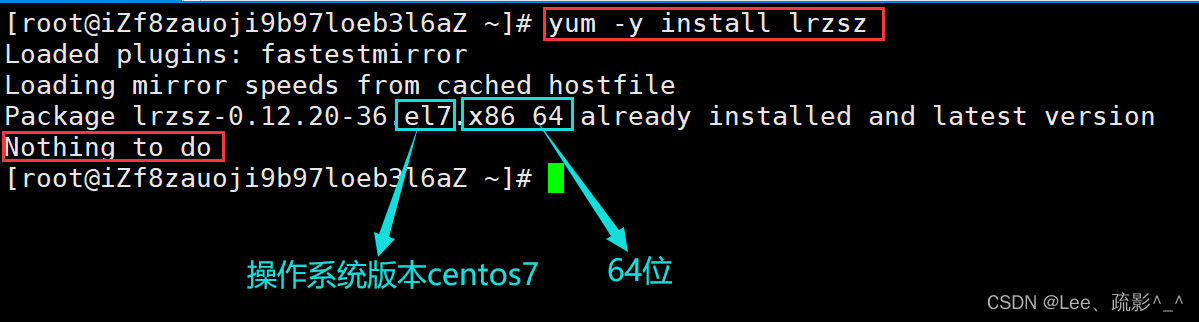
从Winowds向Linux传输文件
r z 或者 r z − E rz或者{rz -E} rz或者rz−E
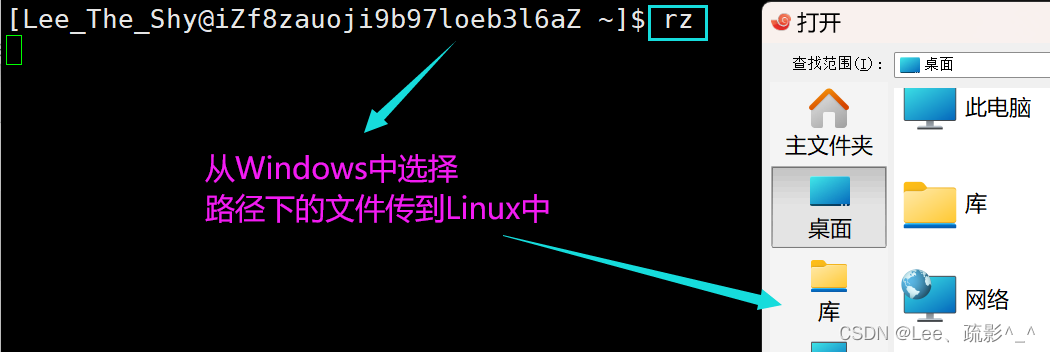
将Linux下的文件传输到Windows
s z + sz+ sz+文件名
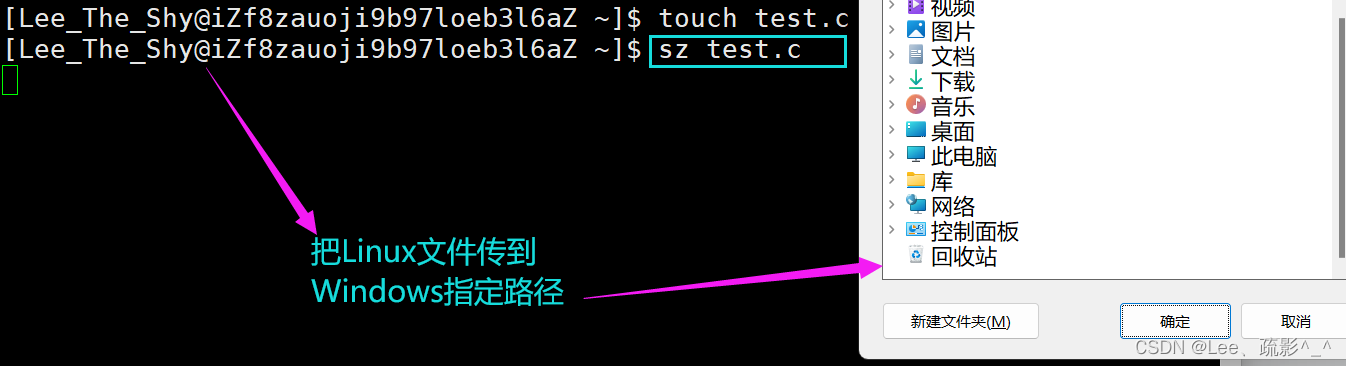

4、深入理解yum源
在 Linux 操作系统中,yum 是一套基于 RPM 包管理器的命令行工具。它可以用来找、安装、更新和删除软件包,十分方便实用。而 yum 源则是存放软件包的服务器或镜像站点。这些源被称为仓库(repository)把yum当作应用商店,那么当我们在使用yum(进入应用商店)下载软件时,一定是通过系统内配置的yum源(仓库),去查找软件的下载地址,通过网络从远端服务器拉取下载资源,然后下载相应的软件
yum源就像应用商店一样,里面都是官方认可、检测无害的软件,就放在官方yum源里面。但是并不是所有软件都是官方认可的,因此还有扩张yum源需要我们自己安装
扩展yum源安装指令:yum install -y epel-releaseyum源位置查看指令: l l ll ll /etc/yum.repos.d/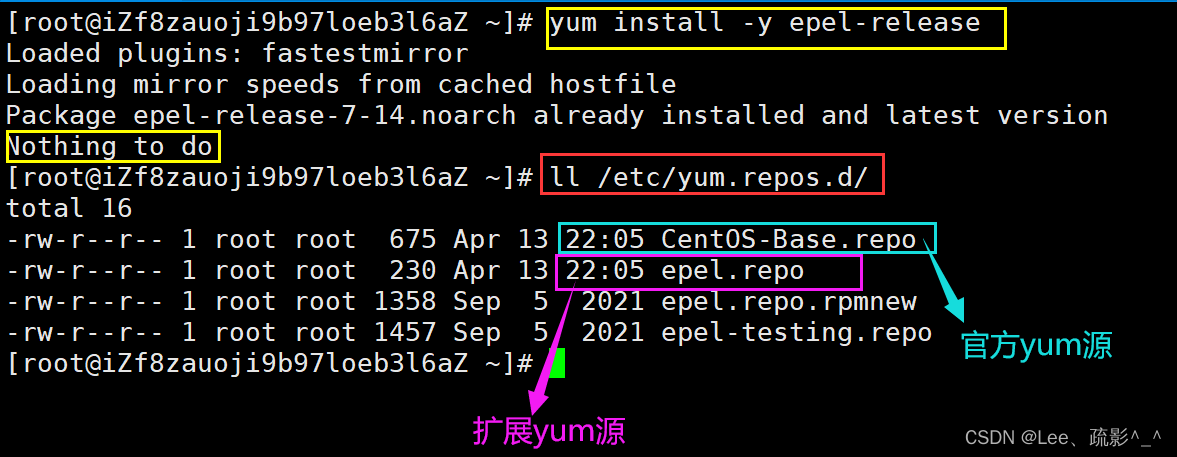
一般Linux操作系统,默认配置的yum源是国外的,有可能你的yum源访问会比较慢,可能需要更新yum源----替换yum源文件!!(使用虚拟机的人)而云服务器,一般厂商已经替换了,不需要我们自己将国外yum源替换为国内的镜像
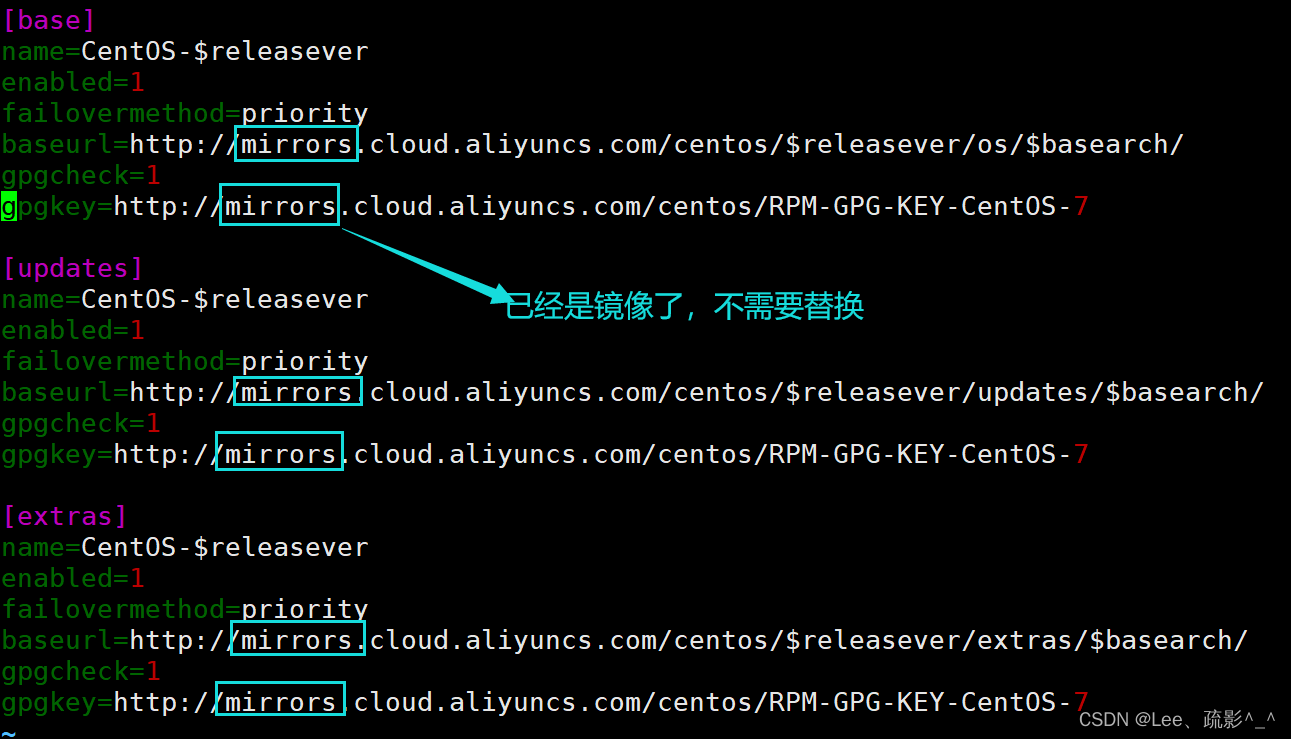
二、 L i n u x 编辑器 − v i m 使用 Linux编辑器-vim使用 Linux编辑器−vim使用
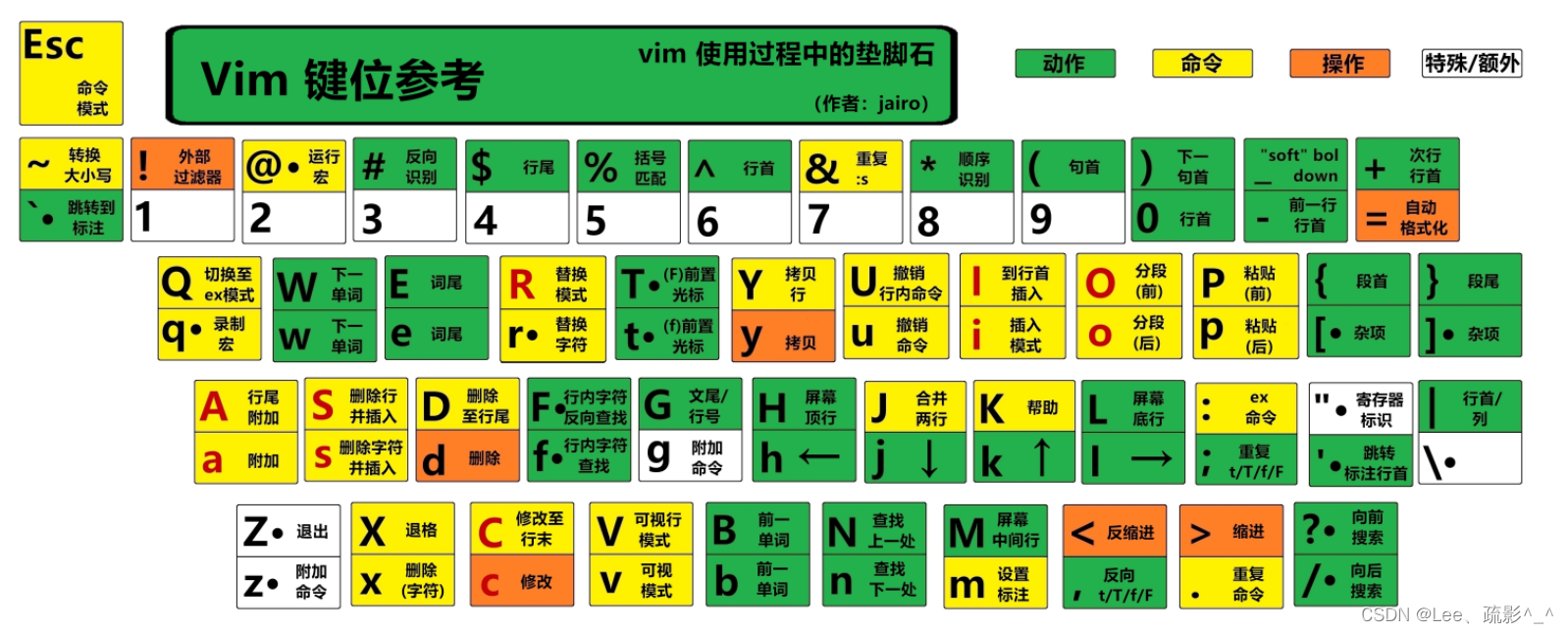
1、vim三种模式作用及其切换
vim的三种模式(其实有好多模式,目前掌握这3种即可),分别是命令模式(command mode)、插入模式(Insert mode)和底行模式(last line mode),插入到低行模式是不连通的
各模式的功能:
正常/普通/命令模式控制屏幕光标的移动,字符、字或行的删除,移动复制某区段及进入插入或者低行模式插入模式
只有在插入下,才可以做文字输入,按「ESC」键可回到命令行模式低行模式
文件保存或退出,编译代码、运行代码、也可以进行文件替换,找字符串,列出行号等操作。 在命令模式下,shift+: 即可进入该模式

2、命令模式下的五类指令
2.1、定位指令
| 定位指令 | 功能 |
|---|---|
| gg | 光标定位到首行 |
| G(shift+g) | 定位到末尾行 |
| n+G(shift+g) | 光标定位到第n行 |
| ^(shift+6) | 定位到行首 |
| $(shift+4) | 定位到行首 |
2.2、移动指令
| 移动指令 | 功能 |
|---|---|
| h | 光标左移一格 或 跨行移动 |
| j | 光标下移一格 或 跨行移动 |
| k | 光标上移一格 或 跨行移动 |
| l | 光标右移一格 或 跨行移动 |
| w | 跨一个单词右移 或 跨行移动 |
| b | 跨一个单词左移 或 跨行移动 |
2.3、复制粘贴指令
| 复制粘贴指令 | 功能 |
|---|---|
| yy | 复制光标所在行 |
| (n)yy | 复制从光标所在行开始向下的n行内容 |
| p | 粘贴复制内容 |
| (n)p | 粘贴n行复制内容 |
| (n)dd | 剪切(删除)n行内容 |
2.4、替换和更改指令
| 替换和更改指令 | 功能 |
|---|---|
| (n)r + 字符 | 更改从光标位置开始的连续n个字符 |
| Shift + r | 进入到替换模式 |
| (n)x | 删除光标之后的连续n个字符 |
2.5、其它指令
| 其它指令 | 功能 |
|---|---|
| Shift + ~ | 快速大小写转换 |
| u | 撤回 |
| Ctrl + r | 反撤回 |
3、底行模式下的两类指令
3.1、保存和退出指令
| 保存和退出指令 | 功能 |
|---|---|
| q | 退出 |
| w | 保存 |
| wq | 保存并退出 |
| q! | 强制退出 |
| w! | 强制保存 |
| wq! | 强制保存并退出 |
3.2、搜索和设置指令
| 搜索和设置指令 | 功能 |
|---|---|
| set nu | 显示行号 |
| set nonu | 取消行号显示 |
| / 内容 | 内容搜索 |
3.3、运行和编译代码
| 搜索和设置指令 | 功能 |
|---|---|
| ! gcc test.c | 编译C语言源代码 |
| ! gcc test.c -std=c99 | 以c99标准编译C语言源代码 |
| ! g++ test.cpp | 编译C++源代码 |
| ! g++ test.cpp -std=c++11 | 以C++11的标准编译C++源代码 |
| ! ./a.out(可执行程序文件名) | 运行代码 |
3.4 v s vs vs+文件(多文件操作)
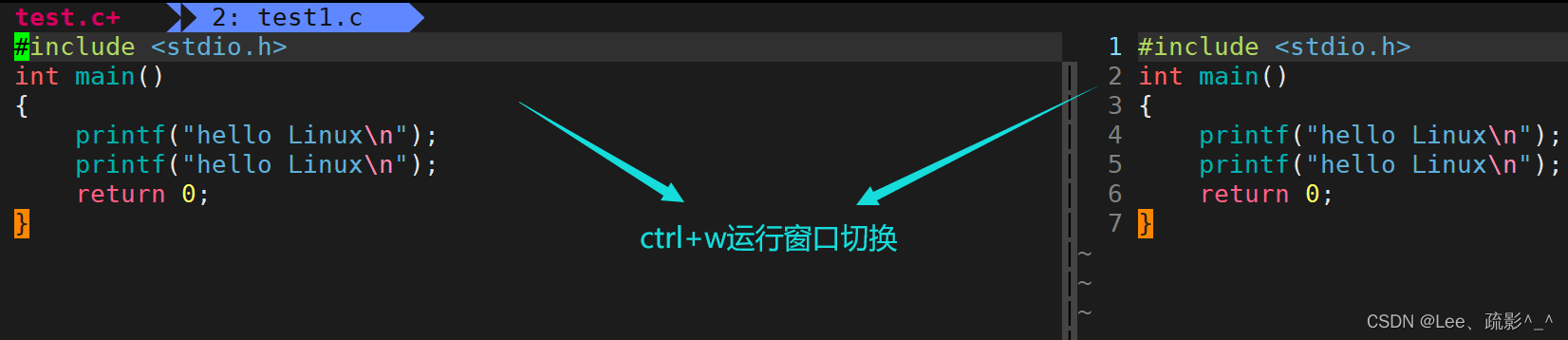
4、vim配置
对于一个初学者来说,我们不需要太复杂,直接能配置使用就行,因此我们直接输入下面的两步指令便能配置好我们的vim,直接写代码
第一步:curl -sLf https://gitee.com/HGtz2222/VimForCpp/raw/master/install.sh -o ./install.sh && bash ./install.sh
第二步:vim .vimrc修改配置文件里面的缩进,把2改为4


总结:
Linux软件下载和vim使用就到这了,期待这篇文章对你有所帮助!!!